Kuidas parandada vasakut või paremat AirPodit, mis ei tööta
Varia / / August 04, 2021
Kuulutused
Selles juhendis näitame teile, kuidas lahendada probleem, mis on seotud vasakule või paremale töötava AirPodiga. Need Silicon Valley hiiglaste traadita Bluetooth-kõrvaklapid kuuluvad oma domeeni parimate hulka. Lisaks tavapärasele heli esitamise tööle läheb see ka müra summutamise, telefonikõnede tegemise või Apple'i enda isikliku abistajaga rääkimisega üsna hästi. Selline on olnud selle populaarsus, et pigem luksuskaup, peetakse seda nüüd hädavajalikuks.
Kuid neil on ka õiglane osa emissioonidest. Üsna paljud kasutajad on väljendanud muret asjaolu pärast, et kumbki nende AirPodidest lakkab toimimast äkki. Kui olete ka samas paadis, siis ärrituge. Selles juhendis loetleme kõik selle probleemi võimalikud põhjused. Pärast seda jagame ka mõningaid üsna mugavaid lahendusi, mis peaksid parandama probleemi, mis on seotud vasakule või paremale töötavate AirPodidega. Järgige juhiseid.
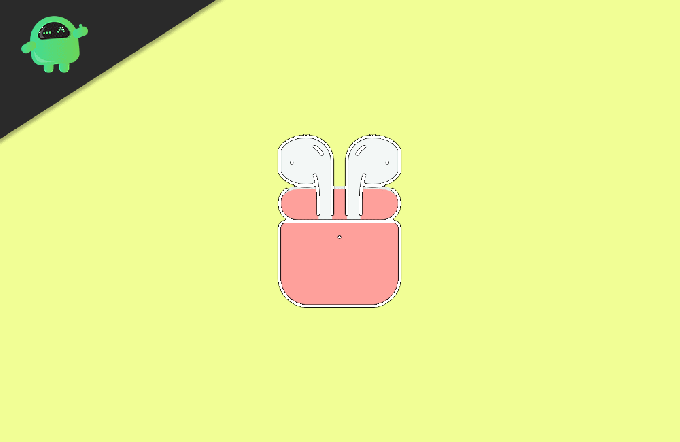
Sisukord
-
1 Kuidas parandada vasakut või paremat AirPodit, mis ei tööta
- 1.1 1. parandus: taaskäivitage seade
- 1.2 Parandus 2: kontrollige AirPodsi akut
- 1.3 Parandus 3: lähtestage ja ühendage AirPodid uuesti
- 1.4 Parandage 4: lähtestage oma seadme võrguseaded
Kuidas parandada vasakut või paremat AirPodit, mis ei tööta
Mõned selle probleemi kõige levinumad põhjused võivad olla tingitud aku tühjenemisest, sidumisega seotud probleemidest või teie seadme võrguseadetest. Selles märkuses aitab see juhend neid probleeme lahendada, mis omakorda lahendaks ka teie AirPodsi probleemid. Pidage siiski meeles, et selle probleemi jaoks pole universaalset lahendust. Võimalik, et peate allpool mainitud muudatused läbi viima, kuni suudate edu saavutada.
Kuulutused
1. parandus: taaskäivitage seade
Ehkki see võib tunduda ilmselge parandusena, kuid enamasti on vajalik vaid lihtne taaskäivitamine. Nii et enne täpsematele parandustele üleminekut soovitame teil seade üks kord taaskäivitada. Kui teil on iPhone X või 11, siis hoidke mõlemat helitugevuse nuppu ja küljenuppu all.
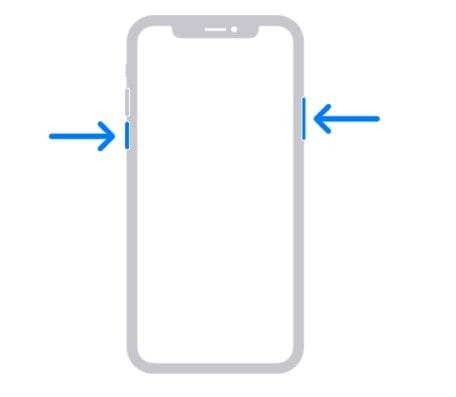
Muude seadmete puhul peate hoidma küljenuppu all. See peaks avama liuguri Toide välja. Seadme väljalülitamiseks lohistage liugurit. Kui see on välja lülitatud, vajutage ja hoidke küljenuppu all, kuni näete Apple'i logo. Kui seade on käivitunud, siduge oma vasak ja parem AirPodid ja vaadake, kas need töötavad praegu või mitte.
Parandus 2: kontrollige AirPodsi akut
Mõnel juhul võib ühel teie AirPodil olla aku tühjenemine kiirem kui teisel. Tavaliselt juhtub see siis, kui inimesed kasutavad helistamiseks ainult ühte AirPod-seadet või müra summutamise funktsioon on lubatud ainult ühes kahest kõrvaklapist. Sel juhul on kaartidel kiirem asjaomase AirPodi aku tühjenemine. Nii et kontrollige mõlema AirPodi akut ja kui neid on vaja laadida, tehke seda kohe. Siin on vajalikud juhised:
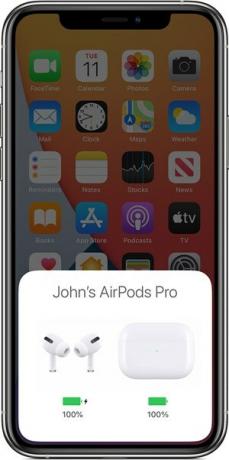
Kuulutused
Asetage AirPodid korpuse sisse ja hoidke kaant lahti. Nüüd tooge ümbris seadmele lähemale ja oodake mõni sekund. Nüüd peaksite oma seadme ekraanil nägema AirPodide aku olekut. Kui see on madal, laske neil korpuses sees olla ja see võetakse tasu. Lihtsalt veenduge, et teie korpus oleks eelnevalt laetud (kui mitte, siis tehke seda laadimismati või Lightning-kaabli kaudu). Pidage neid punkte meeles ja vaadake, kas see parandab vasakut või paremat AirPodsi, see ei tööta.
Parandus 3: lähtestage ja ühendage AirPodid uuesti
Paljud kasutajad on edukusest teatanud, lähtestades oma AirPodid ja viies selle uuesti vaikeseadetesse. Seda saab teha järgmiselt.
- Avage oma iPhone'i menüü Seaded> Bluetooth. Seejärel puudutage AirPodsi nime kõrval ikooni ‘i’.
- Kerige lehe alaossa ja puudutage käsku Unusta see seade. Vasta ilmuvas kinnitusdialoogis jaatavalt.
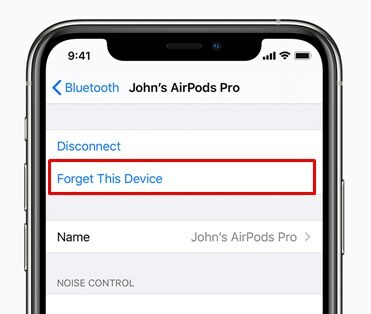
- Hoidke nüüd mõlemad AirPodid korpuses, sulgege kaas ja hoidke seda selles olekus umbes 30 sekundit.
- Pärast seda hoidke mõni sekund häälestusnuppu all (vt pilti allpool), kuni näete olekutuld valgena vilkumas.

- Nüüd on aeg AirPodid uuesti paaristada. Selleks viige ümbris (mõlema AirPodiga selle sees) oma seadmele lähemale ja seejärel avage selle kaas.
- Mõne sekundi jooksul peaksite nägema, et teie seadmes ilmub hüpikmenüü. Puudutage nuppu Ühenda.

Selle abil olete lähtestamise edukalt sooritanud ja seejärel oma AirPodid uuesti paaristanud, kontrollige, kas vasak või parem AirPod ei tööta, on probleem lahendatud või mitte.
Parandage 4: lähtestage oma seadme võrguseaded
Kui ükski ülaltoodud meetoditest ei suutnud anda soovitavaid tulemusi, võib teie iPhone'is olla võrguühendusprobleeme. Sel juhul on parim panus oma võrguseadete lähtestamine. Pidage siiski meeles, et nii tehes kustutatakse kõik Bluetooth-ühendused, WiFi-võrgud ja paroolid ning muud seotud seaded.
Kuulutused
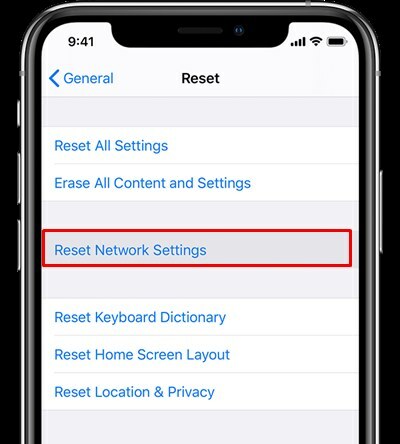
Seega veenduge, et teil oleks eelnevalt varukoopia. Kui see on tehtud, siis minge oma seadme seadete lehele. Seejärel minge jaotisse Üldine> Lähtesta ja puudutage käsku Lähtesta võrguseaded. Taaskäivitage seade ja nüüd peaks probleem olema lahendatud. Kuid kui teil on endiselt probleeme, võivad need olla mõned riistvaraga seotud probleemid. Nüüdsest peaksite kaaluma ühendust võtmist Apple'i tugi edasise abi saamiseks.
Sellega lõpetame juhendi selle kohta, kuidas vasakut või paremat AirPodit parandada ei tööta. Oleme sama jaoks jaganud neli erinevat meetodit. Andke meile kommentaarides teada, milline neist teie puhul edu välja tõi. Ümardan, siin on mõned iPhone'i näpunäited ja nipid, Arvuti näpunäited ja nipidja Androidi näpunäited ja nipp et peaksite ka läbi vaatama.


![Laadige alla Rockchipi draiveriabi [uusim versioon saadaval]](/f/09cb3a50f6e44b315e3cf26355c7397e.jpg?width=288&height=384)